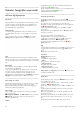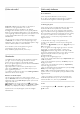operation manual
Çoklu oda nedir?
Çoklu oda özelliğiyle başka bir Philips TV'deki dijital TV
kanallarını bu TV'ye gönderebilir ve bu TV'den
yayınlayabilirsiniz. Dijital TV kanallarını ve bir akıllı kart
aboneliğiyle alınan kanalları başka bir TV'den yayınlayabilirsiniz.
Başka bir TV'de izlediğiniz dijital kanalı bu TV'de izleyebilirsiniz.
TV'nin bağlandığı odada anten bağlantınız yoksa başka bir TV'nin
sunduğu dijital kanalları izlemek için Çoklu oda özelliğini
kullanabilirsiniz.
Her iki TV'nin tip numarası sekiz ile bitiyorsa (ekran boyutu)
örn.PFLxxx8, bu TV bekleme durumundayken diğer TV'yi
açabilirsiniz. Ayrıca, diğer TV ile gerçekleştirilen kayıtlar ve bağlı
HDD'de saklanan içerikler bu TV'de izlenebilir.
Bir TV kanalının Çoklu oda ile yayınlanması görüntü
çözünürlüğünü HD'den SD'ye düşürür.
Radyo kanallarını yayınlayamazsınız (sadece ses).
Gerekenler
TV kanallarını başka bir Philips TV'den yayınlamak ve izlemek
için, diğer TV'nin TV kanal kaynağı olarak hizmet vermesi
gerekir. Her iki TV, kablosuz ev ağınıza bağlı olmalıdır.
Bu TV'yi ev ağınıza bağlamak için Yardım menüsünün Kurulum
bölümünde Ağ kısmını okuyun.
Diğer Philips TV'nin model numarası yedi ile bitiyorsa, örn.
(ekran boyutu) PFLxxx7 ve en yeni yazılıma sahipse, hiç bir
işlem uygulamanız gerekmez.
TV yazılımını güncellemek için diğer TV'de Yazılım güncelleme
bölümünde Yardım kısmını okuyun.
Bekleme modundan başlama
Her iki TV'nin tip numarası, örn. (ekran boyutu) sekiz ile
bitiyorsa PFLxxx8, bekleme durumundaki diğer TV'yi bu TV ile
açabilirsiniz. Diğer TV'de Wi-Fi ile açma ayarının açık durumda
olduğundan emin olun.
Wi-Fi ile açma'yı açık duruma getirmek için h tuşuna basın,
S Kurulum'u seçin ve OK tuşuna basın. Ağ ayarları > Wi-Fi
ile açma'yı seçin Açık ayarını belirleyin ve OK tuşuna basın.
Koşullar her iki TV'de karşılandığında, Çoklu oda özelliğini
kullanabilirsiniz.
Çoklu oda'yı kullanma
İlk kez kullanırken
Çoklu oda'yı ilk kez kullanırken, her iki TV'yi açın.
Bu TV, diğer TV ile bağlantı kurduğunda diğer TV bekleme
modunda olsa bile Ağ arama menüsünde görüntülenir.
TV kanalı yayını yapma
Çoklu oda ile, geçerli TV kanalını izleyebilir veya diğer TV'nin
kanal listesindeki bir kanalı açabilirsiniz. Listeden kanal
seçerseniz, diğer TV'de seçmiş olduğunuz kanalı görüntüler.
Diğer TV'de kanal kurulumu gerçekleştirilmiş bir yerleşil uydu
alıcı veya kayıtların* bulunduğu bir Sabit Disk Sürücüsü (HDD)
varsa, ayrıca bu içerikleri de TV'de izleyebilirsiniz. TV kayıt
yaparken, Pause TV modunda veya Skype kullanırken kanal
değiştiremezsiniz.
TV kanalını izlemek ve diğer TV'de yayınlamak için . . .
1 - Diğer TV'nin bekleme* modunda veya açık olduğundan
emin olun.
2 - Bu TV'de, c SOURCE tuşuna basın, Ağa gözat'ı seçin ve
OK tuşuna basın.
3 - TV, ev ağınıza henüz bağlı değilse, ağ kurulumu otomatik
olarak başlar. TV, ağınıza zaten bağlıysa, 4. adıma geçin.
4 -Ağa gözat menüsünde, diğer TV'nin adını seçin ve OK
tuşuna basın. Evinizde birden fazla TV varsa, diğer TV'nin adını
değiştirmeniz faydalı olacaktır. Bu işlemi diğer TV'de
gerçekleştirebilirsiniz.
5 - Diğer TV'de istediğiniz öğeyi seçin . . .
• diğer TV'nin geçerli kanalını izlemek için, Geçerli kanal'ı seçin
ve OK tuşuna basın.
• diğer TV'nin kanal listesini açmak için, TV izleme'yi seçin ve
x (Sağ) tuşuna basın.
• diğer TV'nin uydu kanal listesini açmak için, Uydu izleme'yi
seçin ve x (Sağ) tuşuna basın.
• diğer TV'deki kayıtlar* listesini kanal listesini açmak için, Kayıt
izleme'yi seçin ve x (Sağ) tuşuna basın.
•CH+ ve CH- tuşlarıyla kanal değiştirebilirsiniz. Diğer TV kayıt
yaparken, Pause TV modundayken veya Skype kullanırken kanal
değiştiremezsiniz.
* Diğer TV'yi bekleme modundan açmak veya bağlı HDD
cihazındaki kayıtları izlemek için, her iki TV'nin tip numarası
sekiz ile bitmelidir, örn. (ekran boyutu) PFLxxx8.
TV adı
TV adını değiştirmek için, h > Kurulum > Ağ ayarları > TV
ağı adı'na basın.
Smart TV / Pause TV 59